Das Prüfsystem ist ein leistungsstarkes Werkzeug, um Probleme in deinen Projekten zu finden und zu beheben, die sonst nur schwer zu finden wären. Das System wird in einem Hauptfenster, dem Überprüfungsfenster, gesteuert.
⭐ Öffnen des Verifizierungsfensters
Du kannst das Überprüfungsfenster über Fenster → Sparrow → Überprüfungsfenster öffnen.
Verwendung des Überprüfungsfensters
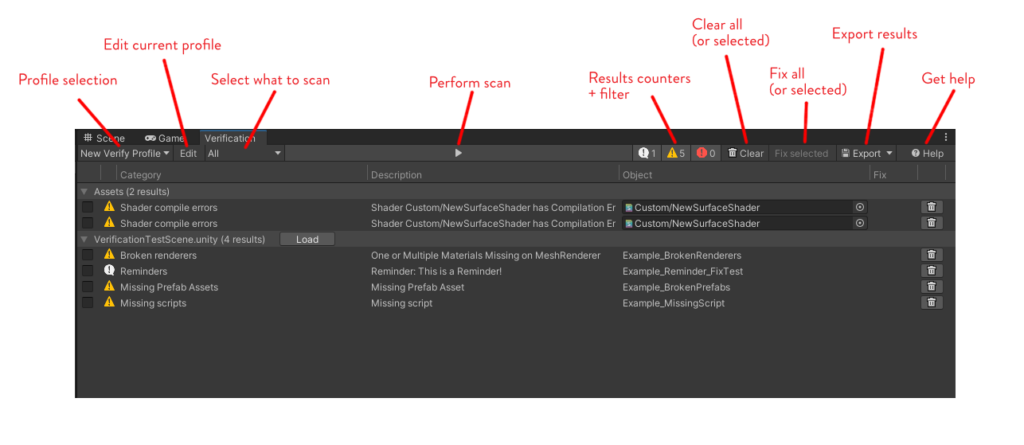
Um einen Scan durchzuführen, klicke auf die große Schaltfläche oben im Fenster. Du kannst auf zwei Arten festlegen, was gescannt werden soll:
- Wie man scannt (Profile): Diese legt fest, welche Arten von Scans mit welchen individuellen Einstellungen und in welchem Schweregrad durchgeführt werden. Es wäre sinnvoll, unterschiedliche Profile für verschiedene Disziplinen zu haben: Künstler/innen könnten an anderen Prüfungen interessiert sein als Audio-Designer/innen oder Programmierer/innen. Weitere Informationen zu den Profilen findest du weiter unten.
- Was zu scannen ist: kannst du deine aktuelle Auswahl, die aktuell geöffnete Szene, alle Assets oder das gesamte Projekt scannen. Je nach Anzahl der zu scannenden Objekte kann der Scanvorgang sehr schnell sein oder ein paar Sekunden dauern. Wenn du mehrere Szenen gescannt hast, bietet dir die Ergebnisliste eventuell die Möglichkeit, in eine andere Szene zu laden, in der Fehler gefunden wurden.
⭐ Elemente aus der Liste entfernen
Du kannst Elemente aus der Liste entfernen, indem du das Problem behebst, auf das sie zeigen, oder indem du auf die Schaltfläche Entfernen klickst. Tipp: Wenn du die Umschalttaste drückst, während du auf die Schaltfläche Entfernen klickst, wird das Element in Zukunft ignoriert. Dies kann in den Einstellungen des aktuell ausgewählten Prüfprofils rückgängig gemacht werden.
Was wird kontrolliert?
Wir haben eine Reihe von vorgefertigten Checks im System, für die du detaillierte Beschreibungen in der Checks Abschnitt dieses Handbuchs. Du kannst auch Attribute in deinem Code, um schnell zu prüfen, ob die Variablen richtig gesetzt sind, wenn deine Komponenten im Projekt verwendet werden, oder implementiere die IVerifizieren Schnittstelle in deinen Klassen, um deine eigenen Tests und Prüfungen in deinem Projekt durchzuführen.
Unser Verifizierungssystem ist so konzipiert, dass es von Haus aus leistungsstark ist, aber es glänzt erst richtig, wenn die Tests an deine individuellen Projektanforderungen angepasst werden. Wir haben es so einfach wie möglich gemacht, deine eigenen Tests und Prüfungen hinzuzufügen. Eigene Tests erstellen Artikel.
Die Komponente VerifyThis
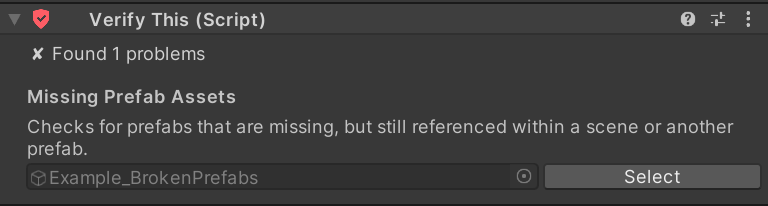
Du kannst die VerifyThis Komponente zu jeder SpielObjekt in deinem Projekt. Es prüft die SpielObjekt kontinuierlich (einmal pro Sekunde) auf Fehler und zeigt sie sofort an. Auf diese Weise musst du nicht jedes Mal, wenn du ein Objekt änderst, durch das Überprüfungsfenster gehen.
Profi-Tipp: anrufen VerifyThisEditor.DrawVerifyEditor() in deinen benutzerdefinierten Editoren, um dies zu deinen benutzerdefinierten Skripten hinzuzufügen. Auf diese Weise musst du nicht die VerifyThis Komponente zu den fraglichen Objekten nicht mehr!
Bei automatischen Korrekturen
Für einige Tests und Prüfungen wurde eine automatische Korrektur implementiert. Bei einigen Prüfungen kann dies sehr einfach sein: Importeinstellungen, die nicht mit den vordefinierten Einschränkungen übereinstimmen, können ohne großen Zweifel automatisch angepasst werden. Bei anderen Prüfungen ist es schwieriger, das Problem automatisch zu beheben.
Es ist zwar möglich, mehrere oder alle Probleme auf einmal zu beheben, aber wir empfehlen, die Liste der Testergebnisse nacheinander durchzugehen und die Probleme einzeln zu beheben.
Mehr Hilfe und Unterstützung erhalten
Wenn du Fragen zum System hast, auf Probleme oder Fehler stößt oder sonstige Hilfe bei der Nutzung des Systems brauchst, kannst du uns gerne auf unserem Discord-Server im Asset-Support-Kanal kontaktieren: 🗯️ Diskord